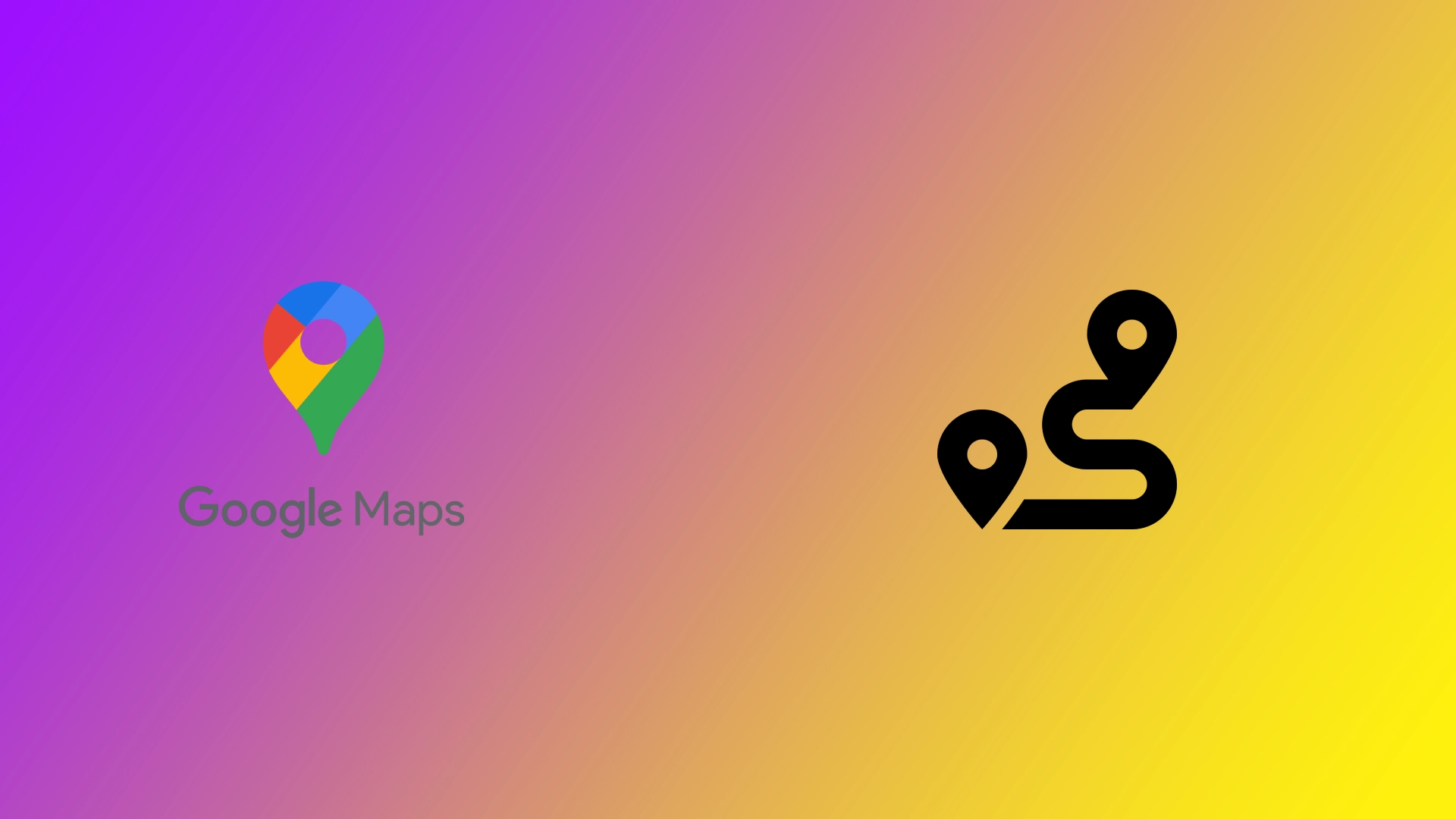Mapy Google zrewolucjonizowały sposób, w jaki poruszamy się po świecie, zapewniając dokładne wskazówki, aktualizacje ruchu drogowego w czasie rzeczywistym i cenne informacje o naszym otoczeniu. Jedną z kluczowych funkcji Map Google jest możliwość dodawania wielu miejsc docelowych do trasy, co pozwala planować wydajne i płynne podróże. Nie ma znaczenia, czy planujesz podróż z komputera z wyprzedzeniem, czy budujesz trasę na smartfonie w podróży. Ścieżkę z wieloma celami podróży można utworzyć w dowolnym miejscu.
Jak utworzyć trasę do wielu miejsc docelowych w Mapach Google na komputerze?
Co robi każdy podróżnik planujący trasę swojej kolejnej podróży? Oczywiście przygotowania rozpoczynają się od wyznaczenia trasy w Mapach Google na dużym i wygodnym ekranie komputera, zwłaszcza jeśli trzeba dodać wiele punktów docelowych. Tworzenie trasy z wieloma miejscami docelowymi w Google Maps na komputerze jest prostym procesem. Oto przewodnik krok po kroku, który ci w tym pomoże:
- Uruchom preferowaną przeglądarkę internetową i przejdź do witryny Google Maps (maps.google.com).
- Na stronie głównej Map Google znajdź pasek wyszukiwania w lewym górnym rogu ekranu.
- Wprowadź punkt końcowy w pasku wyszukiwania. Możesz wpisać adres lub nazwę lokalizacji. Kliknij przycisk „Wskazówki”.
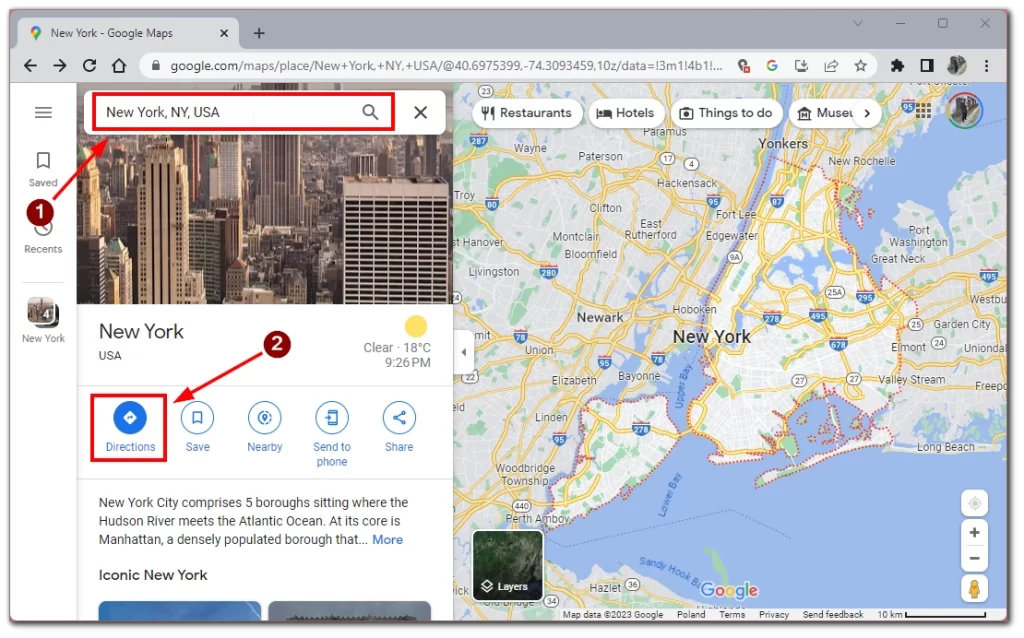
- Podaj punkt początkowy w polu wyszukiwania lub wskaż go na mapie. Mapy Google wyświetlą trasę z punktu początkowego do wprowadzonego miejsca docelowego.
- Aby dodać dodatkowe miejsca docelowe, poszukaj ikony „+” poniżej paska wyszukiwania po lewej stronie ekranu. Kliknij ikonę „+”, aby dodać nowe pole miejsca docelowego.
- Wprowadź adres lub nazwę kolejnego miejsca docelowego w nowo utworzonym polu. Powtórz ten proces, aby dodać dowolną liczbę miejsc docelowych, klikając za każdym razem ikonę „+”.
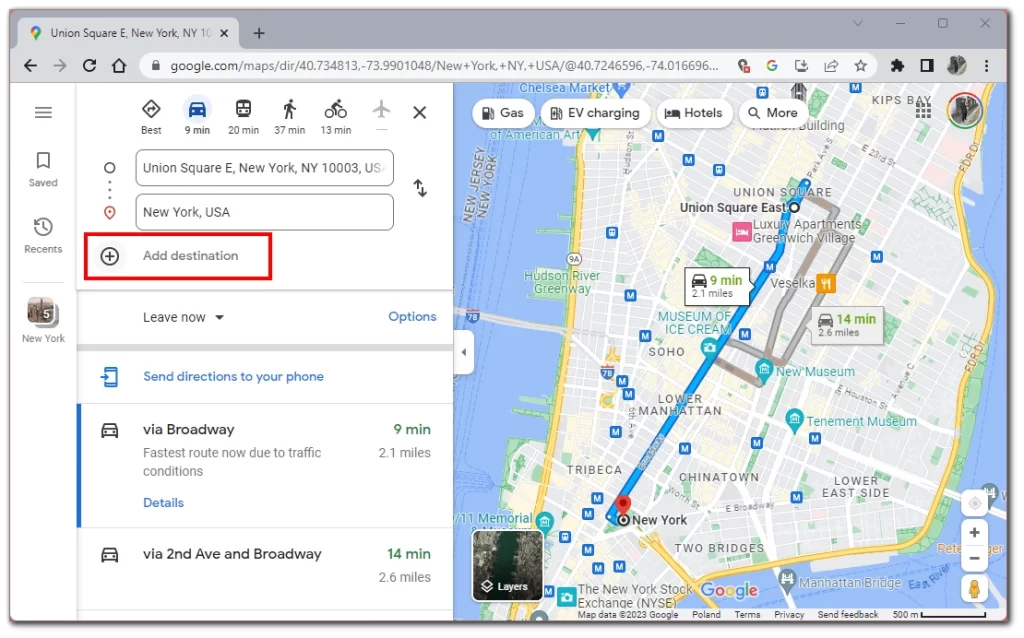
- Aby zmodyfikować miejsce docelowe, najedź kursorem na linię miejsca docelowego na mapie, kliknij ją i przeciągnij, aby znaleźć optymalną trasę.
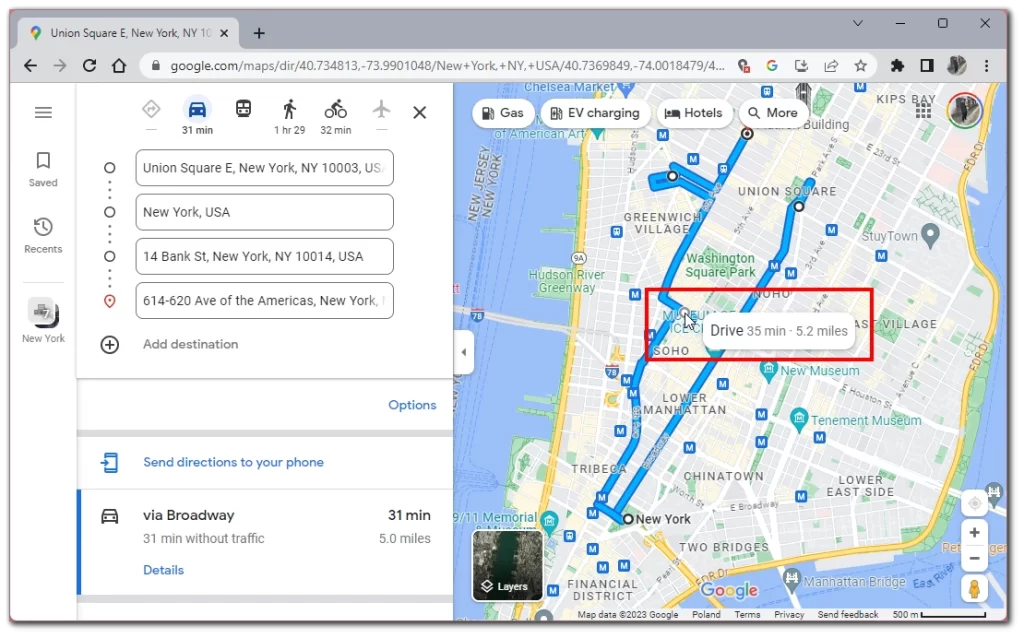
- Kliknij ikonę „X” obok pola miejsca docelowego, aby usunąć miejsce docelowe.
- Aby zmienić kolejność miejsc docelowych, kliknij i przeciągnij ikonę uchwytu (trzy poziome linie) obok każdego pola miejsca docelowego, aby zmienić ich kolejność.
- Po dodaniu wszystkich miejsc docelowych możesz zoptymalizować trasę w oparciu o swoje preferencje. Kliknij łącze „Opcje” znajdujące się pod polami miejsc docelowych. Możesz wybrać unikanie opłat drogowych, autostrad lub promów. Mapy Google automatycznie zoptymalizują trasę w oparciu o wybrane opcje, takie jak najkrótsza lub najszybsza trasa.
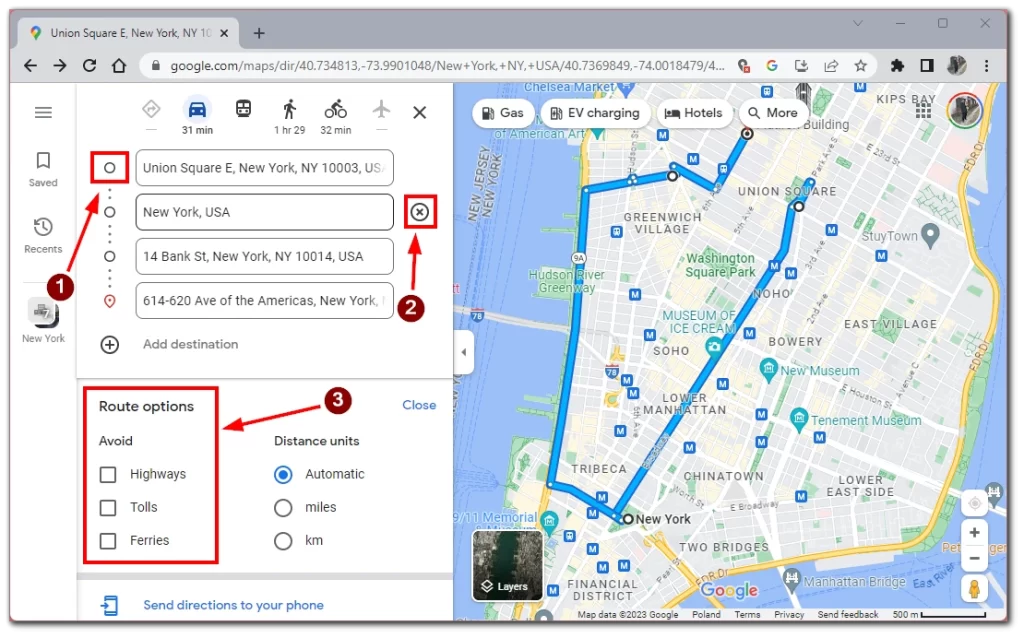
Po wykonaniu tych kroków można łatwo utworzyć wiele tras docelowych za pomocą Map Google na komputerze. Ta funkcja umożliwia planowanie wydajnych i dobrze zorganizowanych tras, niezależnie od tego, czy wybierasz się w podróż, robisz wiele przystanków na dostawy, czy też odkrywasz różne lokalizacje.
Jak utworzyć trasę do wielu miejsc docelowych w aplikacji mobilnej Mapy Google
Przejdźmy teraz do bardziej codziennych zadań. Jestem pewien, że każdy czytający ten artykuł przynajmniej kilka razy korzystał z Map Google. Jest to jedna z najlepszych aplikacji do szybkiego tworzenia tras z wieloma wskazówkami dojazdu ze smartfona. Aby to zrobić, potrzebne są następujące elementy:
- Po otwarciu aplikacji Mapy Google zobaczysz interfejs mapy. Dotknij paska wyszukiwania w górnej części ekranu i wprowadź adres lub nazwę punktu końcowego. W trakcie wpisywania Mapy Google będą wyświetlać sugestie. Wybierz odpowiednią sugestię dla punktu początkowego i dotknij przycisku „Wskazówki”.
- Po wprowadzeniu punktu końcowego podaj punkt początkowy lub wybierz lokalizację jako punkt początkowy.
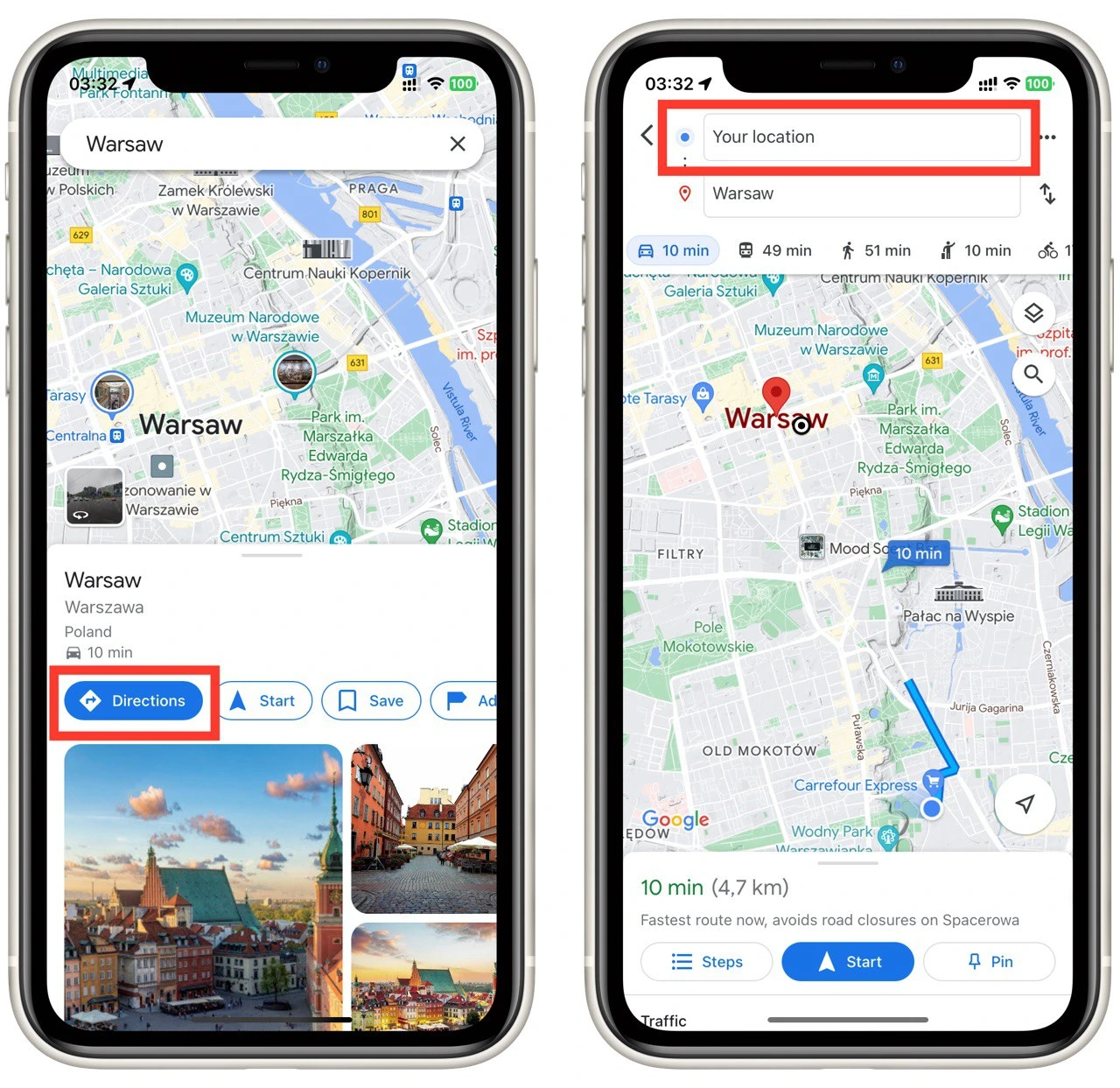
- Naciśnij przycisk z trzema kropkami obok paska wyszukiwania i wybierz przycisk „Dodaj przystanek” z rozwijanej listy.
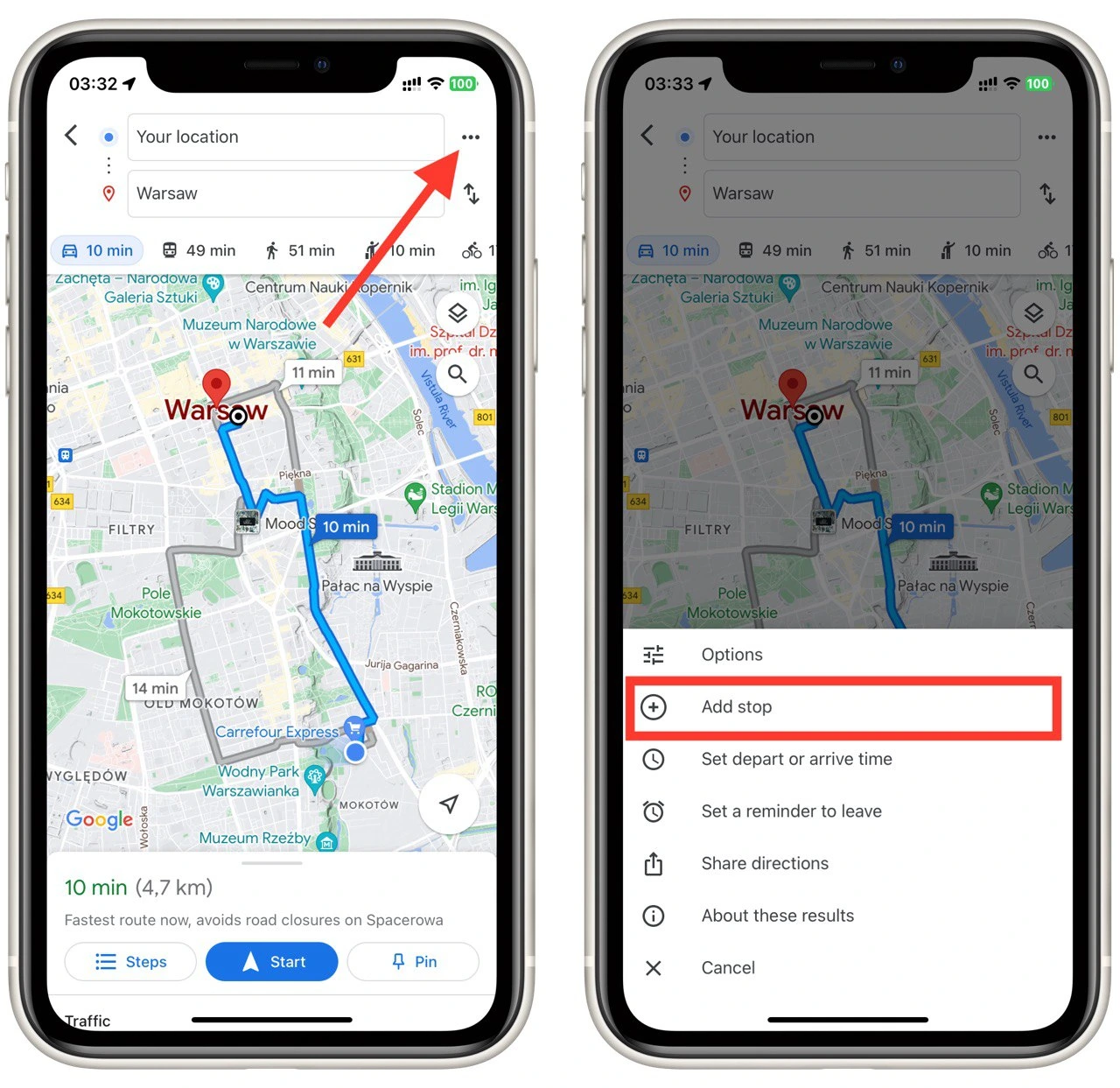
- W nowym pasku wyszukiwania wpisz adres, nazwę lub ogólną lokalizację następnego miejsca docelowego. Tak jak poprzednio, Mapy Google wyświetlą automatycznie uzupełniane sugestie. Wybierz odpowiednią sugestię dla miejsca docelowego lub dokończ wpisywanie adresu.
- Aby dodać więcej miejsc docelowych, dotknij ponownie pola „Dodaj przystanek”, które teraz znajduje się poniżej właśnie dodanego miejsca docelowego.
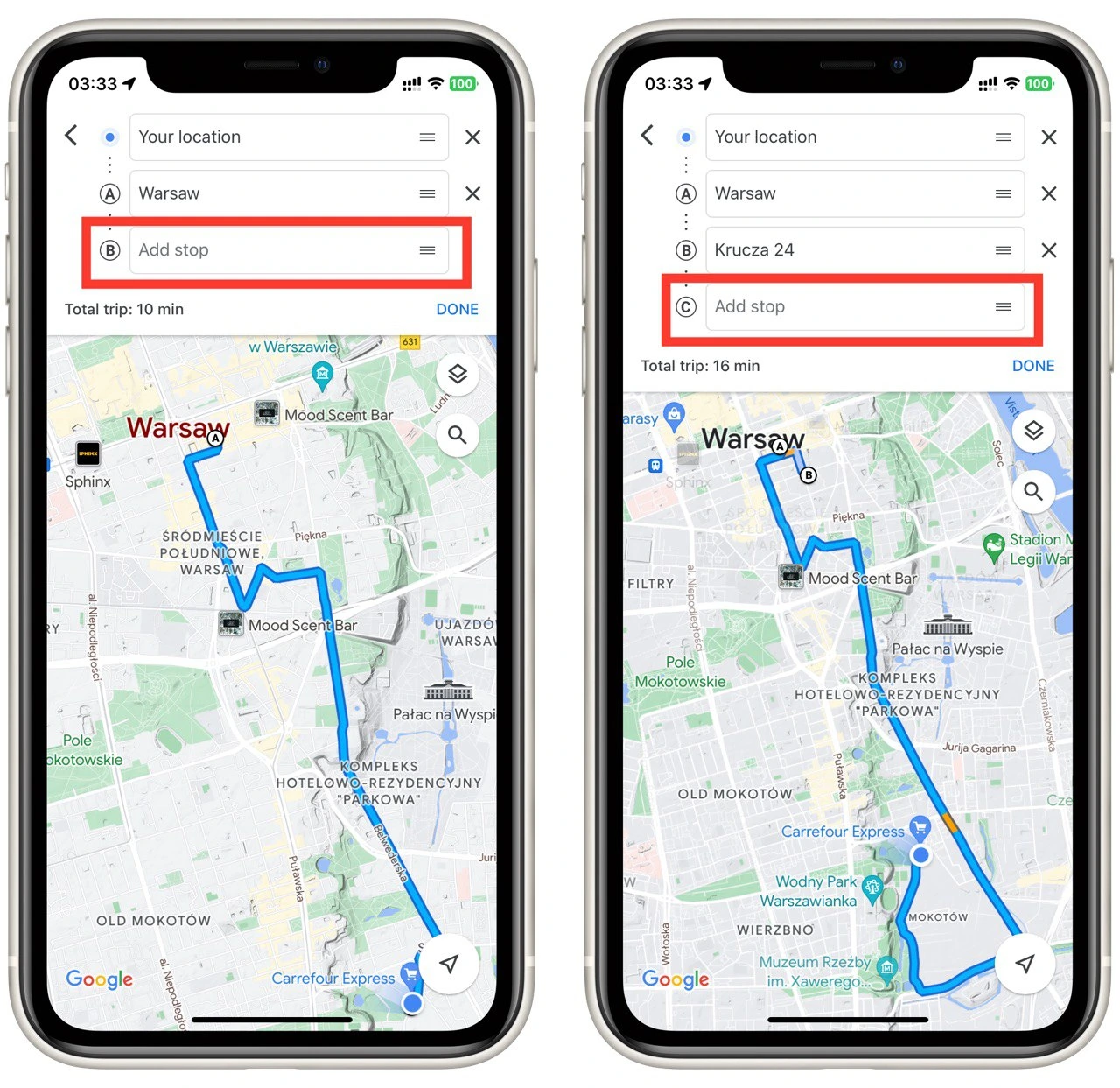
- Aby zmodyfikować miejsce docelowe, dotknij pola miejsca docelowego, które chcesz zmienić. Spowoduje to wyświetlenie klawiatury umożliwiającej edycję adresu lub szczegółów lokalizacji.
- Stuknij ikonę „X” obok miejsca docelowego, aby usunąć miejsce docelowe.
- Aby zmienić kolejność miejsc docelowych, naciśnij i przytrzymaj ikonę uchwytu (trzy poziome linie) obok każdego miejsca docelowego, a następnie przeciągnij i upuść je w żądanej kolejności.
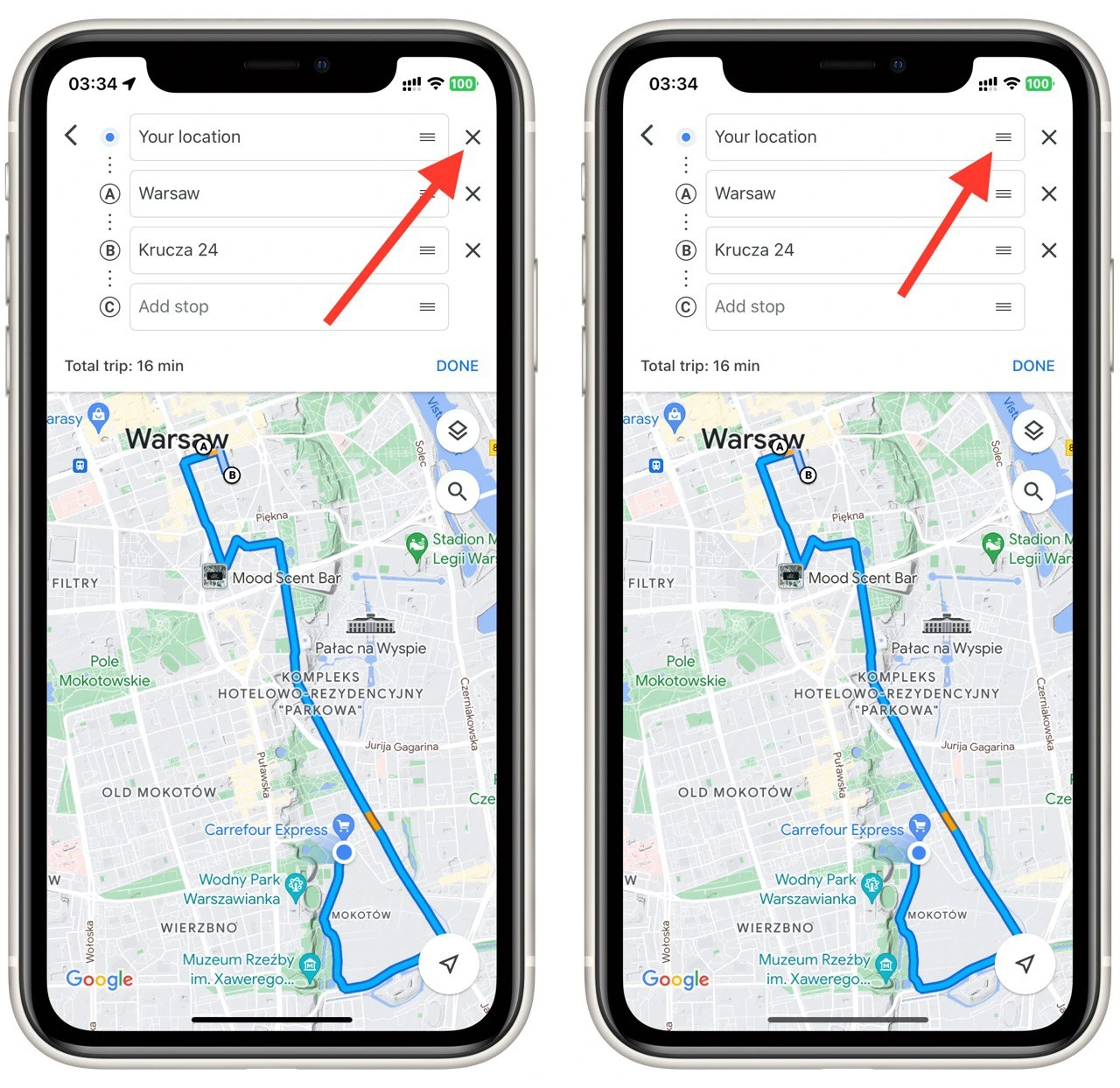
Po dodaniu wszystkich miejsc docelowych i ułożeniu ich w żądanej kolejności, dotknij przycisku „Start” w prawym dolnym rogu ekranu. Mapy Google obliczą zoptymalizowaną trasę na podstawie miejsc docelowych i zapewnią wskazówki krok po kroku.
Możesz teraz podążać trasą wyświetlaną na mapie, a Mapy Google poprowadzą Cię przez każde miejsce docelowe, podając szacowany czas podróży i aktualizacje ruchu drogowego w czasie rzeczywistym. Ciesz się podróżą dzięki wygodnej trasie z wieloma celami podróży w aplikacji mobilnej Mapy Google.
O czym należy pamiętać podczas tworzenia trasy z wieloma miejscami docelowymi w Mapach Google?
Podczas tworzenia trasy z wieloma celami podróży w Mapach Google należy pamiętać o kilku ważnych czynnikach, aby zapewnić płynną i wydajną nawigację. Oto kilka szczegółów, które należy wziąć pod uwagę:
- Dokładność adresów: Upewnij się, że adresy lub lokalizacje wprowadzane dla każdego miejsca docelowego są dokładne. Należy dwukrotnie sprawdzić pisownię, kompletność i poprawność adresów, aby uniknąć pomyłek lub błędów nawigacji.
- Kolejność miejsc docelowych: Rozważ optymalną kolejność miejsc docelowych. Ułóż je w logicznej kolejności, która zminimalizuje konieczność cofania się i zmaksymalizuje wydajność. Ustal kolejność na podstawie odległości, czasu i wszelkich konkretnych wymagań dotyczących podróży.
- Opcje optymalizacji trasy: Mapy Google udostępniają opcje ułatwiające wybór najkrótszej, najszybszej lub trasy omijającej opłaty drogowe lub autostrady. Oceń te opcje w oparciu o swoje preferencje i wymagania. Wybierz tę, która jest zgodna z Twoimi priorytetami, takimi jak minimalizacja czasu podróży lub zmniejszenie zużycia paliwa.
- Warunki drogowe: Tworząc trasę z wieloma celami podróży, weź pod uwagę warunki drogowe w czasie rzeczywistym. Mapy Google mogą dostarczać aktualne informacje o ruchu drogowym i sugerować alternatywne trasy, aby ominąć zatłoczone obszary lub zamknięte drogi. Bądź na bieżąco z wszelkimi zdarzeniami drogowymi lub opóźnieniami wpływającymi na podróż i odpowiednio dostosuj trasę.
- Postoje i przerwy: Zaplanuj niezbędne postoje, miejsca odpoczynku lub przerwy podczas podróży. Rozważ uwzględnienie postojów na tankowanie, przerwy na toaletę, posiłki lub zwiedzanie. Dodanie tych przystanków do trasy zapewnia zaplanowane przerwy i może sprawić, że podróż będzie przyjemniejsza i wygodniejsza.
- Elastyczność na zmiany: Bądź przygotowany na nieoczekiwane zmiany podczas podróży. Pamiętaj, że okoliczności takie jak zamknięcie dróg, korki lub objazdy mogą wymagać modyfikacji trasy w drodze. Pozostań w kontakcie z Mapami Google i korzystaj z aktualizacji nawigacji w czasie rzeczywistym, aby dostosować trasę.
- Zapisywanie i udostępnianie tras: Po utworzeniu wielu tras docelowych warto rozważyć ich zapisanie lub udostępnienie w celu przyszłego wykorzystania lub współpracy. Mapy Google umożliwiają zapisywanie tras na koncie, dzięki czemu są one łatwo dostępne dla przyszłych podróży. Możesz również udostępnić trasę innym osobom, umożliwiając im podążanie tym samym planem podróży.
Uwzględnienie tych szczegółów podczas tworzenia trasy z wieloma celami podróży w Mapach Google pozwala zoptymalizować podróż, zaoszczędzić czas i wysiłek oraz cieszyć się płynną nawigacją.